作者:Chinacache
SketchUp有其使用操作方便,直观,易上手等优点,受到广大设计师及在校学生的欢迎。翻开设计院的汇报、投标文本,处处可见其踪影,可见SKETCHUP正受到设计界的广泛认可。
我 从2006年4月开始认识SketchUp 4.0,后而使用5.0至今。于今年春节某日发现其已飞速发展到目前的7.0版本,而我依旧使用的是5.0,深感自己落后于时代。遂于互联网询其踪影,同 时发现VRay也完善了对SketchUp的支持推出了Vray for SketchUp版本。为追赶时代步伐,并依靠我原有VRay for 3DSMax的一些基础,开始学习VFS,上手数月,对VFS有些许认识,现做一教程,与喜爱SketchUp及VFS的朋友做交流之用。在此感谢Arc对该教程的审核与校对。
注:以下教程中所使用的模型,图片,版权归深圳市紫天电脑艺术设计有限公司所有。请勿用于商业用途。
这个模型是2007年做的一个设计。单从SU出图的效果来看,还算不错。现在拿来作为VFS的渲染练习。

原来屋面的瓦片并没有分开制作,只是在中间加了分隔线,考虑到线条在VRAY的渲染中无法显示,为了使渲染的图像更逼真,所以我重新制作了屋面瓦。
为加快调试的速度,我关掉了一些图层。
OK, Let’s Begin.......
8 f& R2 V2 b3 ?Artlantis,Piranesi,Cinema4D,Vue,V-Ray,Podium,QUEST3D,Moi3D,BIM,作品,教程,模型,插件,渲染,威客,培训,BIM
打开渲染选项,首要关闭默认的灯光
然后设置要出图的大小,因为是调试阶段,不需要太大的图,我选了640×480的像素。
摄像机使用VRAY提供的物理相机
缩放值由原来的1变为0.7,经我测试该数值是让渲染出的图跟当前SketchUp所显示的视图比较符合的一个数值。
接着设置间接照明,我选用发光贴图+蒙特卡洛的方式来进行调试,倍增值先使用缺省的1。
发光贴图的参数设置,因为目前还不知道天光亮度是否适合当前场景,为了快速反馈效果,我选用了比较低的最小比率。勾选“显示样本”,可以让你看到在渲染当中光子在当前场景的分布情况。
光子贴图在目前阶段无需保存。
准蒙特卡罗参数
图像采样器,同样为了最快看到结果,所以采用最低的比率,不开抗锯齿。
现在对环境GI(天光)进行设置
点击“M”,打开纹理编辑器,设置参数如下:
混 浊度,控制着天空光的浑浊程度,我理解为整个空间里面灰尘的密度,越小的值灰尘越少。臭氧,表示的是臭氧层的厚度,较小的数值可以让光线变黄,较大的值光 线变蓝,也就是说可以通过改变该数值来改变场景天空光的冷暖。大小倍增值表示的是太阳的大小(如果摄像机里面可以看到太阳的话),同时控制具有高光特性的 材质中所反射的太阳的大小及太阳光阴影的模糊程度。
点击渲染之后,可见看到光子平均分布在场景当中
打开VRAY选项,关闭“显示样本”,再渲染,可以看到当前设置渲染后的大致效果。
从以上结果可以看到,目前较大的问题一是建筑的明暗对比不明显,二是暗面的细节不够多。因此,我返回SketchUp先修改阴影参数,改变了太阳的入射方向和角度,再将VFS中的发光贴图的最大比率从参数从-4增加到-3,打开显示样本,再渲染看下结果。
现在可以看到光子在暗面的分布增多了,特别是在更改了阳光的方向后,建筑有了明显的亮面跟暗面的区分。关闭“显示样本”选项,再进行渲染。
这次的结果,已经接近所需要的最终效果了,不过图像仍然偏灰。我们可以通过修改色彩映射参数来适当调整。
另外继续修改天光参数来增加暗部细节。
清注意,阴影细分部分的参数设置加大会让渲染变慢很多,最终我使用的阴影细分参数为8。
另外增加控制VRAY全局的QMC采样的参数,也可以提高画面质量,这里是我的设置参数:
再次渲染测试,已经得到了一个比较满意的结果,
如果觉得当前的结果中亮面亮度不够,可以增加亮度倍增值,
这里两处倍增值都可以适当改动,他们的作用是差不多的。
如果希望改变当前画面的暗部亮度,可以修改间接照明参数里二次反弹的倍增值,但是注意这个参数不要超过1。
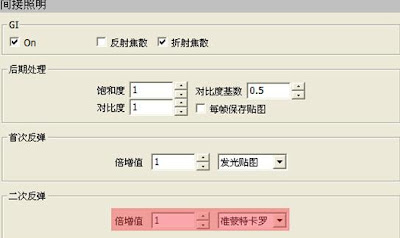 对于亮度倍增值和二次反弹倍增值,我的建议不要花太多时间进行调整。因为对于图像的明暗对比,只要不是亮面过亮或者暗部过黑,都可以在Photoshop中进行调整,在后期中进行处理可以更加快速、准确,我们在渲染时适当地减弱一点明暗对比反而可以给后期调整留有余地。
对于亮度倍增值和二次反弹倍增值,我的建议不要花太多时间进行调整。因为对于图像的明暗对比,只要不是亮面过亮或者暗部过黑,都可以在Photoshop中进行调整,在后期中进行处理可以更加快速、准确,我们在渲染时适当地减弱一点明暗对比反而可以给后期调整留有余地。现在可以进行最终渲染的设置了,首先对发光贴图参数进行调整,这是我的最终调整参数:
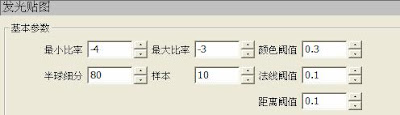
这里发光贴图的最小比率可以控制亮部的细节,最大比率可控制暗部的细节,半球细分指在整个半球当中光线的细分数,越大细节越多,合适的数值是控制在30~80,样本是指采样点的大小,越小细节越多。总之,当增加细节的时候,就会减慢渲染的的速度。
然后调整材质(关于VRAY材质的教程,在网络上很多,大家可以自行查找并学习,这里就省略了材质调整的过程)。在调整完材质以后,改大图像分辨率,提高图像采样率,打开图像抗锯齿选项,打开光子贴图的自动保存选项以方便今后调用。最后并将SketchUp中开始隐藏的图层全部打开,进行正式渲染,得到最终结果。
 初次写教程,难免有很多不足之处,欢迎指正。
初次写教程,难免有很多不足之处,欢迎指正。说明:部分文字说明来源于维基百科、百度、google、上帝之眼等网络服务商在此由衷感谢





















没有评论:
发表评论
:| 8O :) :? 8) :D :oops: :P :roll: ;) :cry: :o :lol: :x :( :?: